OPPO手机如何投屏到电视:详细步骤与常见问题解答
在智能家居日益普及的今天,将手机屏幕内容无线投射到电视已成为许多人的日常需求,OPPO作为智能手机领域的知名品牌,其手机用户自然也不例外,本文将详细介绍OPPO手机如何投屏到电视,包括使用系统自带功能、第三方应用以及解决常见问题的方法,帮助用户轻松实现这一操作。
OPPO手机投屏的基本原理
OPPO手机投屏主要依赖于“多屏互动”或“无线显示”技术,通过Wi-Fi Direct或Miracast协议将手机屏幕内容实时传输到支持相应协议的电视设备上,这一过程要求手机和电视处于同一网络环境中,并且电视需具备接收投屏信号的功能。
使用OPPO手机自带投屏功能
-
确保电视支持投屏:确认你的电视是否支持Miracast或具备其他无线投屏功能,大多数智能电视和智能电视盒子都支持这一功能。
-
开启手机投屏功能:
- 打开OPPO手机的“设置”。
- 滑动找到“连接与共享”或“更多连接”选项,点击进入。
- 在“连接与共享”页面中,找到“手机投屏”或“多屏互动”选项,并开启该功能。
-
搜索并连接电视:
- 手机开启投屏功能后,系统会自动搜索同一网络下的可投屏设备(通常是电视的名称)。
- 选择你的电视设备名称进行连接,电视屏幕上可能会显示一个确认码或请求,根据提示在手机上确认即可建立连接。
-
开始投屏:连接成功后,手机屏幕上显示的内容将实时投射到电视上,你可以通过手机的控制中心或投屏设置中选择停止投屏。
使用第三方投屏应用
如果OPPO手机的自带功能无法满足需求,或者遇到兼容性问题,可以考虑使用第三方投屏应用,如“乐播投屏”、“悟空遥控器”等,这些应用通常提供更丰富的功能和更高的兼容性。
-
下载并安装应用:在手机和电视上分别下载并安装相应的投屏应用,选择“乐播投屏”,在OPPO应用商店和电视应用商店中搜索并安装。
-
连接设备:打开应用后,按照应用内的指引进行设备连接,应用会自动搜索同一网络下的可投屏设备,选择你的电视进行连接。
-
开始投屏:连接成功后,即可开始投屏操作,部分应用还支持屏幕录制、远程控制等功能。
解决常见问题与注意事项
-
无法找到投屏设备:确保手机和电视处于同一Wi-Fi网络下,且电视的投屏功能已开启,如果仍无法搜索到设备,尝试重启手机和电视,或检查电视的Wi-Fi Direct功能是否启用。
-
投屏延迟或卡顿:这可能是由于网络不稳定或设备性能限制导致的,尝试优化网络环境,如使用5GHz Wi-Fi频段,或关闭其他占用网络资源的设备,确保手机和电视的系统及软件均为最新版本。
-
声音不同步:在投屏时,有时会遇到声音与画面不同步的问题,这通常是由于视频解码或同步问题导致的,可以尝试更换不同的视频源或调整电视的音频设置来解决此问题,如果问题依旧存在,建议联系电视或手机制造商的技术支持寻求帮助。
-
耗电问题:投屏过程中会消耗手机电量,如果担心电量消耗过快,可以考虑连接电源或使用支持快充的充电器,适当调整屏幕亮度和关闭不必要的应用以降低功耗。
-
隐私保护:在投屏过程中,手机屏幕上显示的内容(包括个人信息、敏感数据等)可能会被电视接收并显示,在公共环境中使用时请注意保护个人隐私和安全,可以通过关闭手机的屏幕镜像功能或调整屏幕超时设置来减少隐私泄露的风险。
拓展功能与优化建议
除了基本的投屏功能外,OPPO手机还支持多种拓展功能以提升用户体验。
- 屏幕镜像:将手机屏幕完全镜像到电视上,适用于展示图片、视频、游戏等内容。
- 触控控制:部分应用支持通过电视遥控器控制手机上的内容播放、暂停、切换等操作,这极大地方便了用户在观看视频或演示PPT时的操作体验。
- 多设备协同:结合OPPO的智能家居生态系统,用户可以实现手机与电视之间的无缝切换和协同操作,通过电视遥控器控制智能家居设备、将手机上的通知和提醒同步到电视上等,这些功能进一步提升了用户的生活便捷性和娱乐体验,为了优化这些功能的性能和稳定性,建议用户定期更新手机和电视的系统软件以及第三方应用以获取最新的功能和修复已知问题,关注官方社区和论坛以获取更多使用技巧和解决方案也是不错的选择,在享受投屏带来的便利时也要注意合理使用和保护个人隐私信息避免不必要的麻烦和损失,总之掌握正确的操作方法并了解相关注意事项将帮助用户更好地利用OPPO手机的投屏功能提升生活质量和娱乐体验。
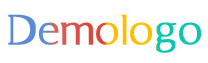





 京公网安备11000000000001号
京公网安备11000000000001号 京ICP备11000001号
京ICP备11000001号
还没有评论,来说两句吧...